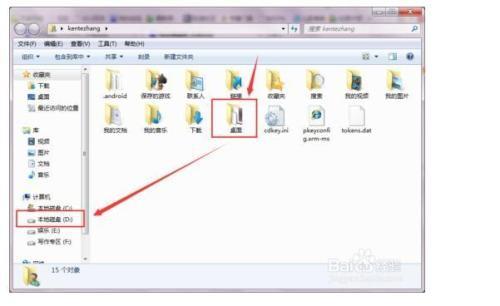win10的系统怎么把桌面的东西放在D盘里
方法/步骤1:只是搬家文件软件到别的盘
我们打开360电脑管家,打开电脑管家的工具箱。
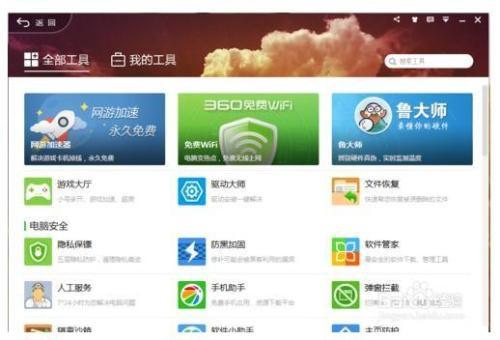
下拉工具箱,在实用软件中找到C盘搬家,添加此小工具。
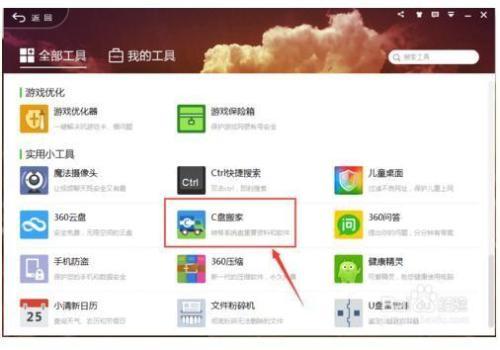
打开360 C盘搬家,可以看到搬家提示,根据我们的需要搬家文件到别的盘,一般都搬家到了360data文件夹下了。
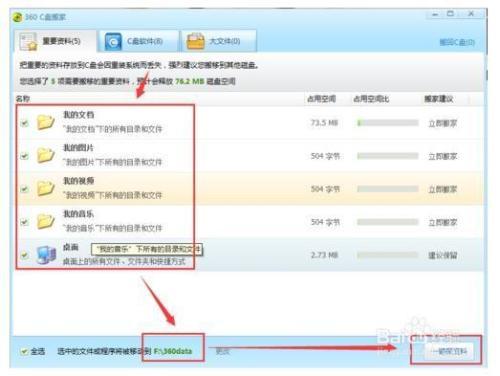
我们重装系统完成以后,安装好360安全卫士,重新打开C盘搬家,点击右上角的搬回C盘即可。
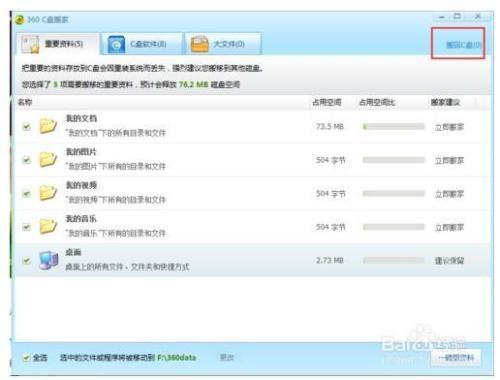
此方法只是用于搬家系统盘中的重要资料、软件、大文件到别的盘,并没有更改桌面路径,有时候搬家软件可能并不成功,建议关闭或者禁用该软件后重试。
下面介绍通过更改注册表彻底更改桌面路径。
方法/步骤2:彻底更改桌面路径到别的盘
点击左下角四色旗,输入regedit,回车。
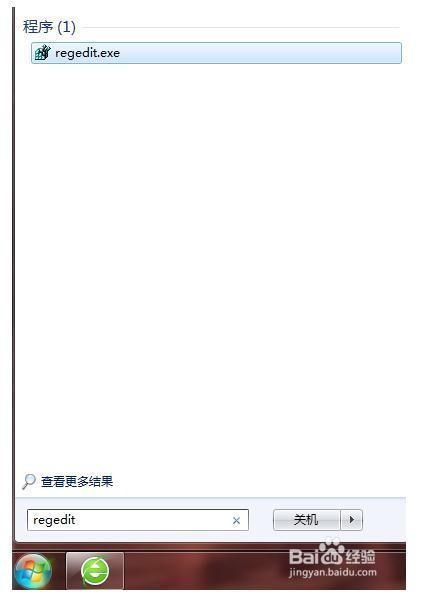
在打开的注册表编辑器中点击文件——导出,文件名命名为注册表备份,然后导出到磁盘中。这是备份注册表的,就是为了以防万一,如果出错,我们还可以恢复原来的注册表。
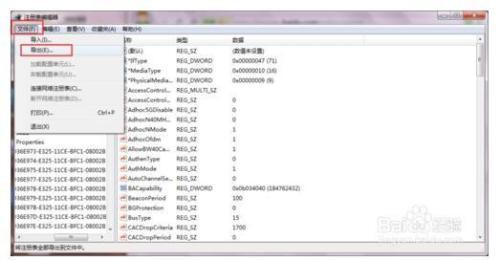
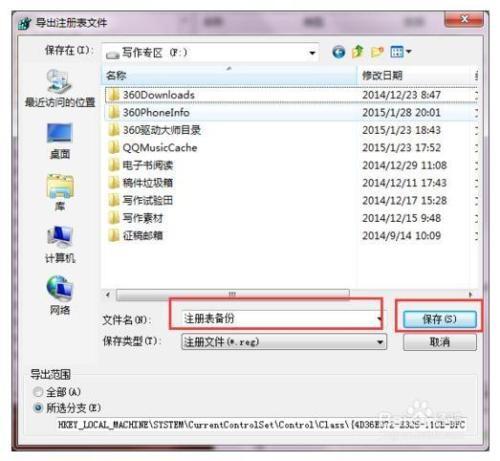
在注册表编辑器中依次打开 HKEY_CURRENT_USER——Software——Microsoft——Windows——CurrentVersion——Explorer——user Shell Folders。
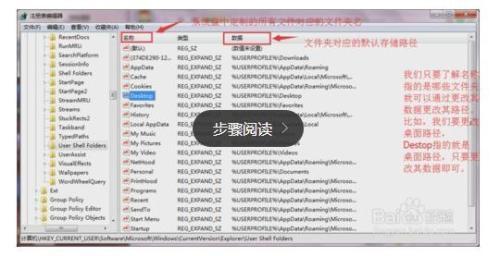
现在先不管注册表编辑器,先在我们要把桌面路径搬家到的具体位置那里创建一个桌面文件夹,以方便我们查找管理。比如笔者要把桌面搬家到D盘根目录下,就在D盘根目录下创建一个文件夹,重命名为桌面。复制桌面路径
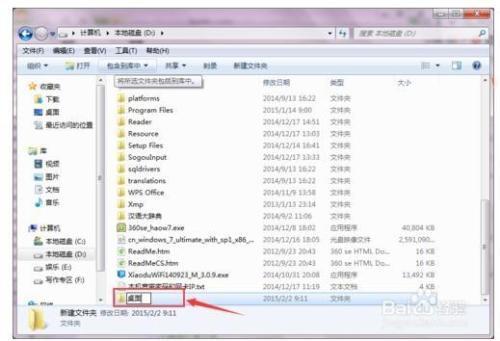
打开上述桌面文件夹,在地址栏中复制其路径。
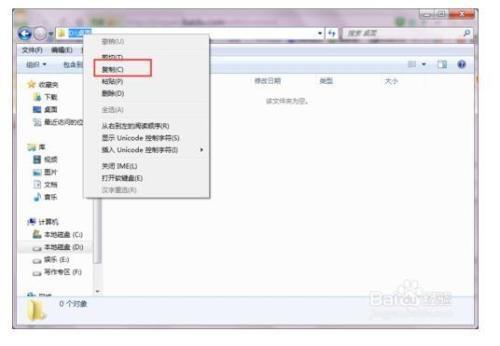
回到注册表编辑器,双击Desktop,其编辑字符串选项卡弹出,在数值数据中把我们复制的新的桌面文件夹路径替换黏贴,点击确定即可,如下图。
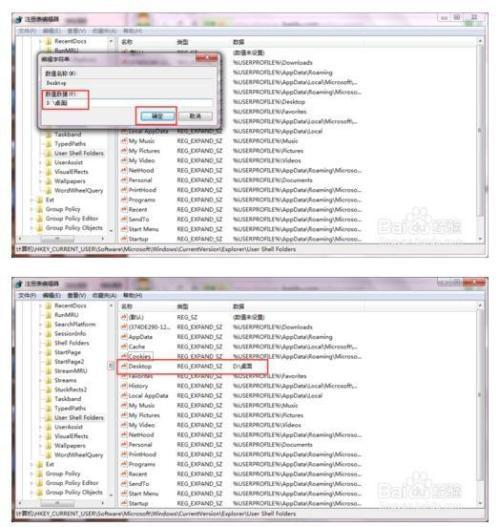
重新启动计算机。若重启后桌面为空(也就是你最初装系统时的那个空白桌面),请点击四色旗,点击你的计算机的注册用户名,如图。
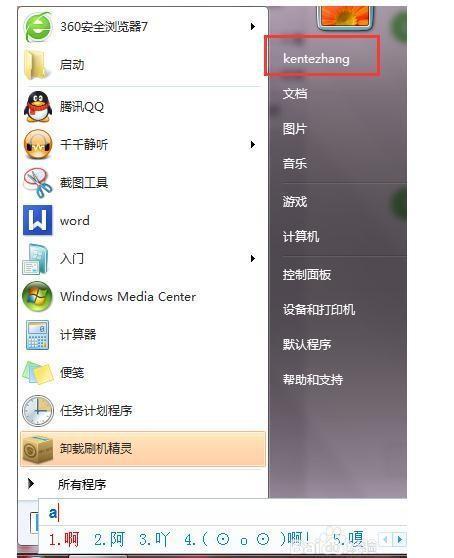
里头有显示桌面文件夹,一般有两个桌面文件夹,一个是在你要移动的非系统盘中,为空文件夹;一个是在C盘中,在C盘的文件夹有你原来的桌面图标。如果是这样,将C盘桌面里的所有东西复制黏贴到D盘桌面,然后删除C盘桌面。这时你的桌面就出现图标了。当然你也可以把C盘桌面直接拖到D盘,然后把移动到D盘文件夹下的图标全部挪到D盘注册表注册的桌面,删除C盘桌面。